更新时间:2022-08-24 17:23:57
新建审核流程
管理员登录管理控制台,进入【安全管理】-【流程中心】-【审核流程管理】页面,点击【新建审核流程】按钮即可开始创建流程。
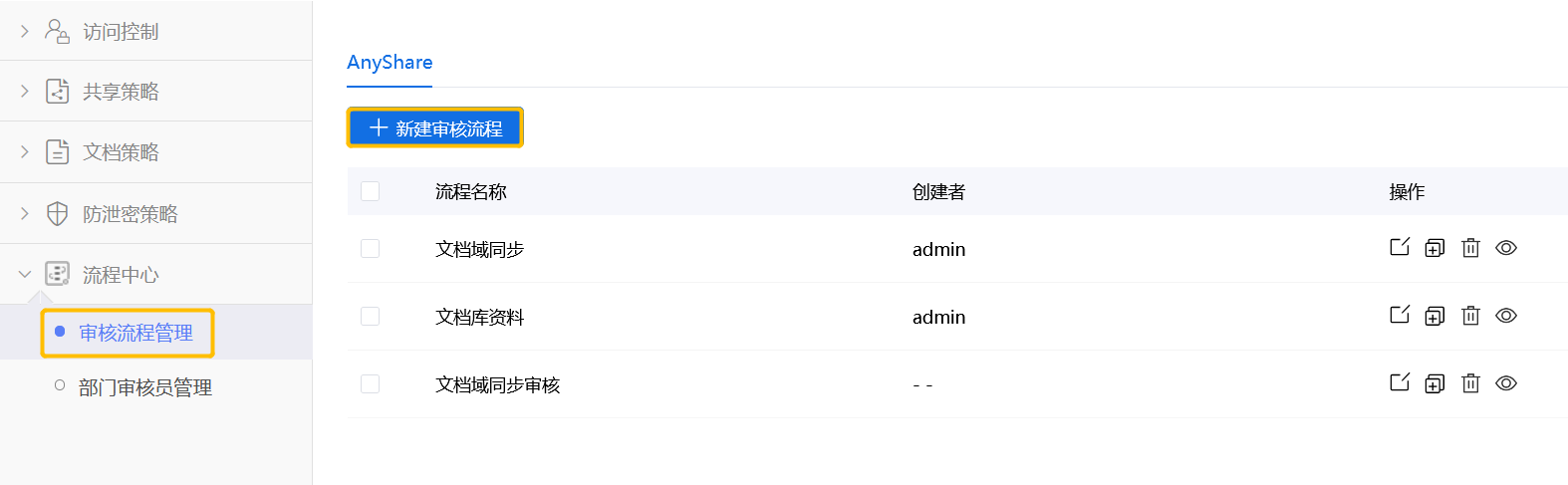
点击【新建审核流程】按钮后,在弹出的页面中需要设置审核模式和审核员,也可点击【+】添加审核环节。
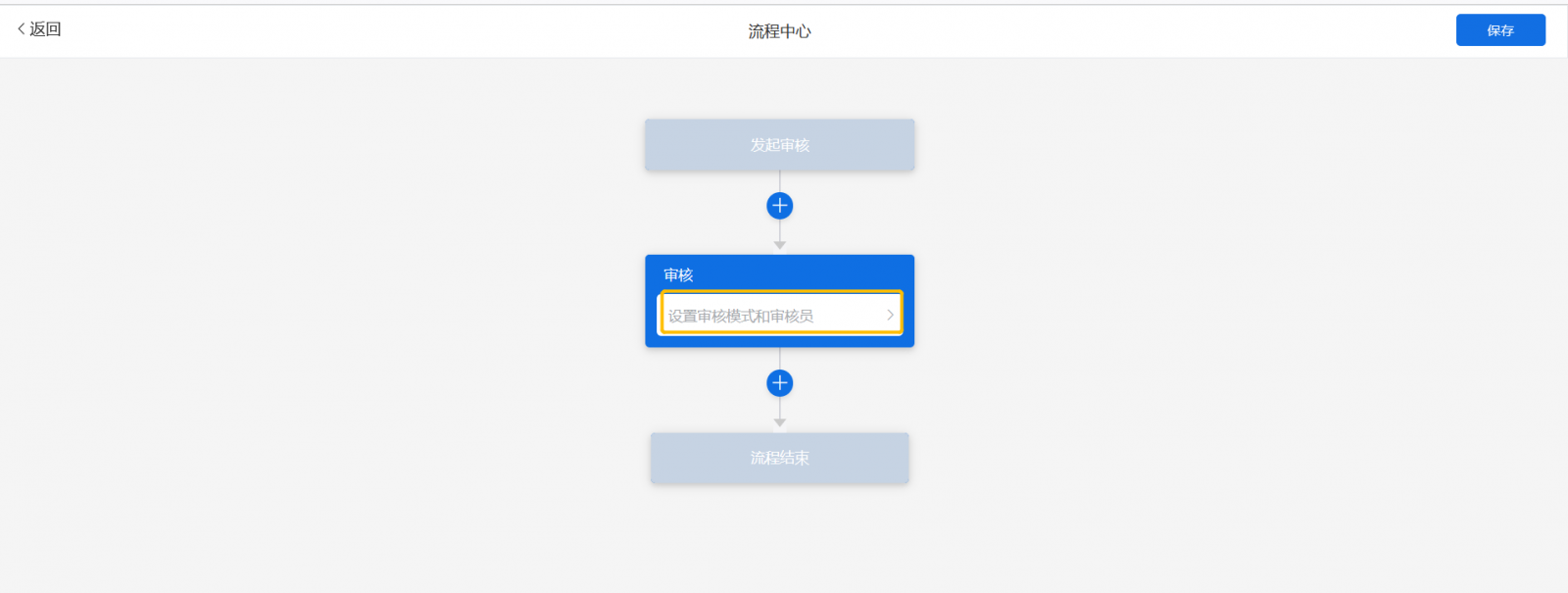
点击【设置审核模式和审核员】按钮,在弹出的页面中可填写环节名称、设置审核员以及设置审核模式。在此处,设置审核员份两种:支持指定用户审核或选择部门审核员。下面分这两种来介绍。
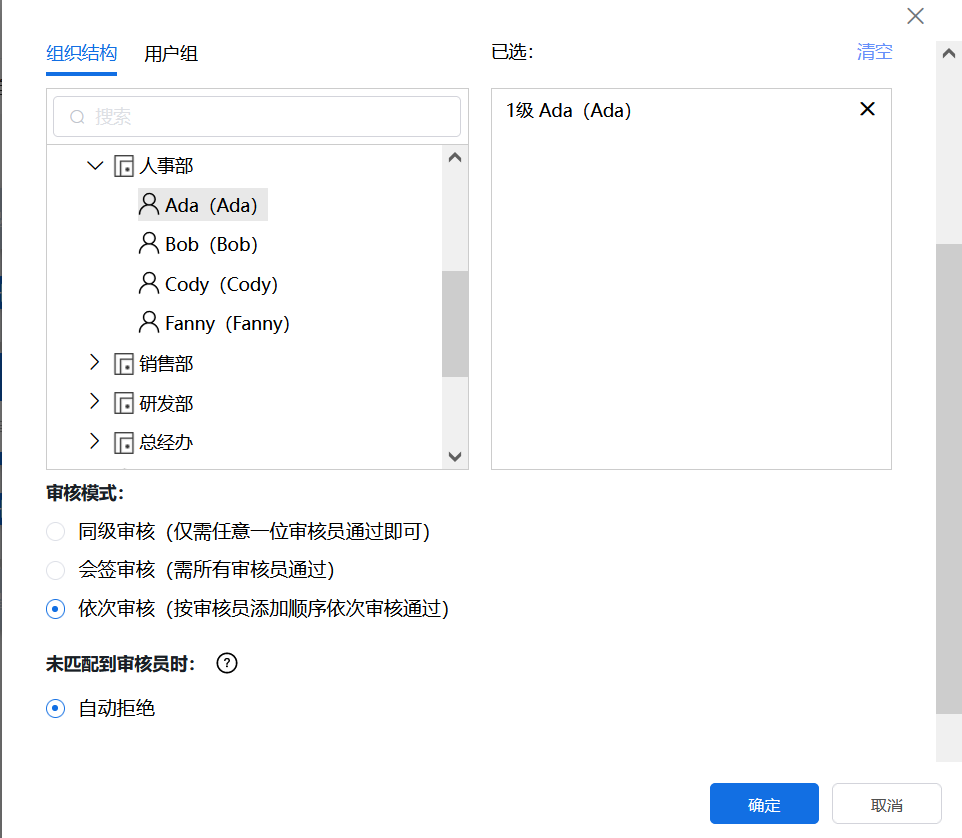
目前审核模式包括三种:同级审核、会签审核、依次审核,管理员可根据需要选择合适的审核模式。这三种审核模式区别如下:
• 同级审核:仅需任意一位审核员通过即可。
• 会签审核:需要所有审核员通过。
• 依次审核:按审核员添加顺序一次审核通过。
最后,当用户在发起审核时未匹配到审核员,默认自动拒绝审核请求。未匹配到审核员的场景包括:管理员未设置审核员、指定的审核员被管理员删除或禁用、发起人是唯一指定的审核员、密级不匹配等。
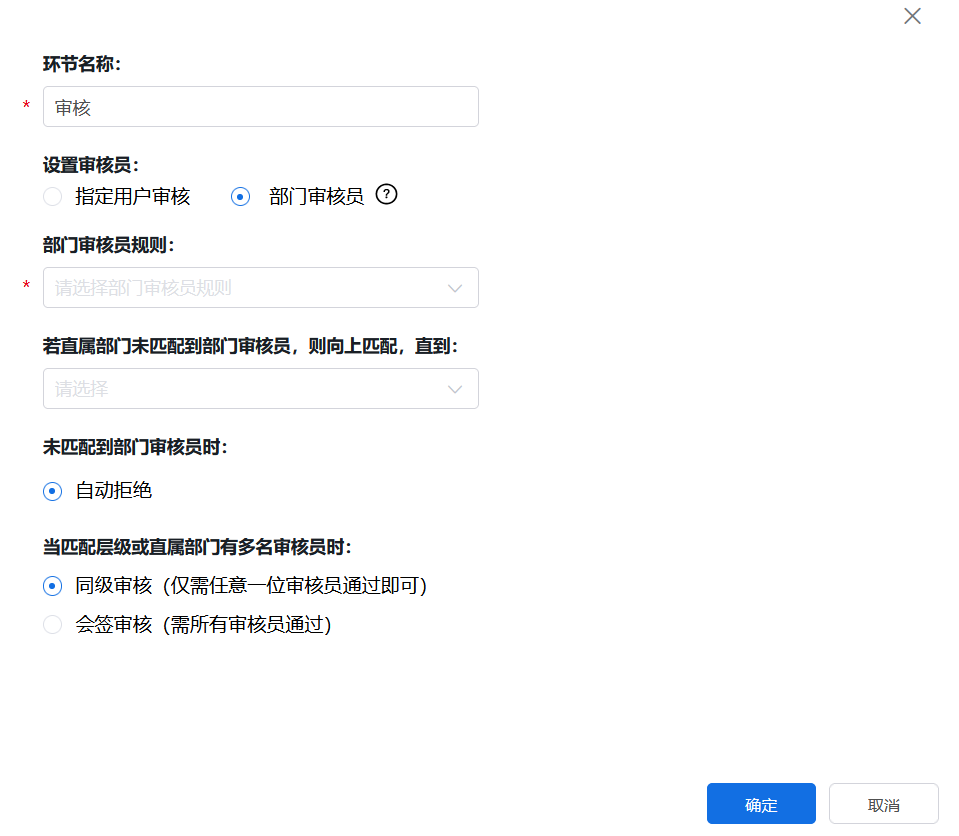 不管是选择指定审核员还是选择部门审核员,当所有的信息都设置到之后,点击【确定】按钮后会回到流程设计页面,会显示已设置的审核模式及审核员,此时点击右上方的【保存】按钮,会弹出弹框,需要填写流程名称。
不管是选择指定审核员还是选择部门审核员,当所有的信息都设置到之后,点击【确定】按钮后会回到流程设计页面,会显示已设置的审核模式及审核员,此时点击右上方的【保存】按钮,会弹出弹框,需要填写流程名称。
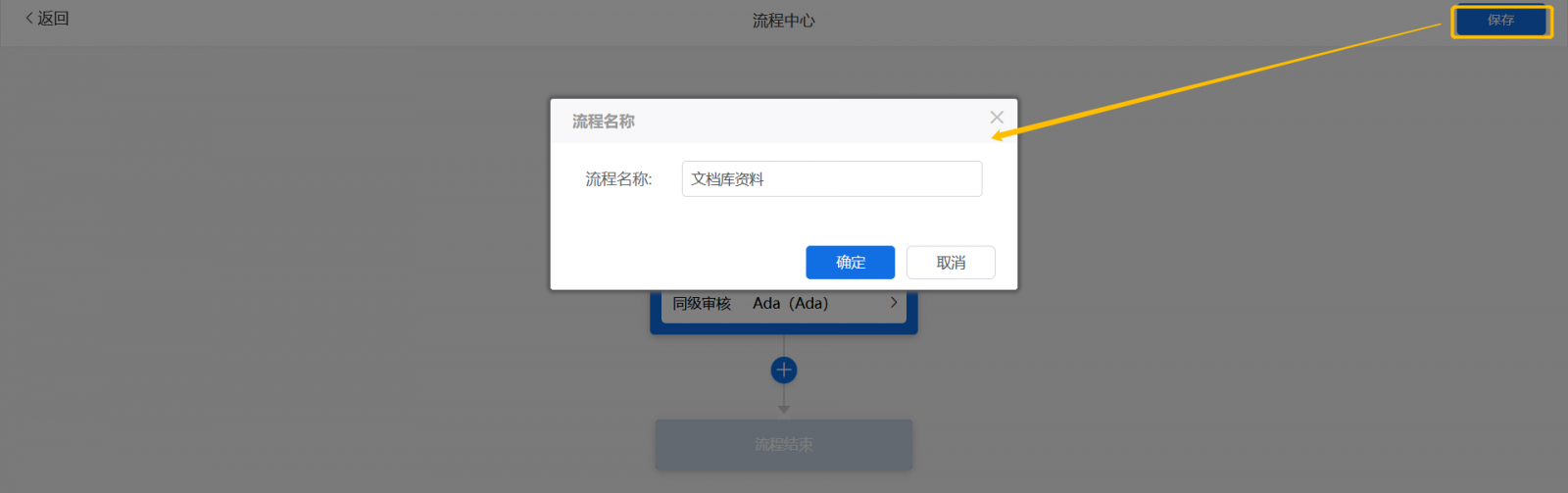 流程名称填好之后,【审核流程管理】页面可以看到所有创建的审核流程,管理员可以查看、编辑、复制或是删除这些审核流程。
流程名称填好之后,【审核流程管理】页面可以看到所有创建的审核流程,管理员可以查看、编辑、复制或是删除这些审核流程。
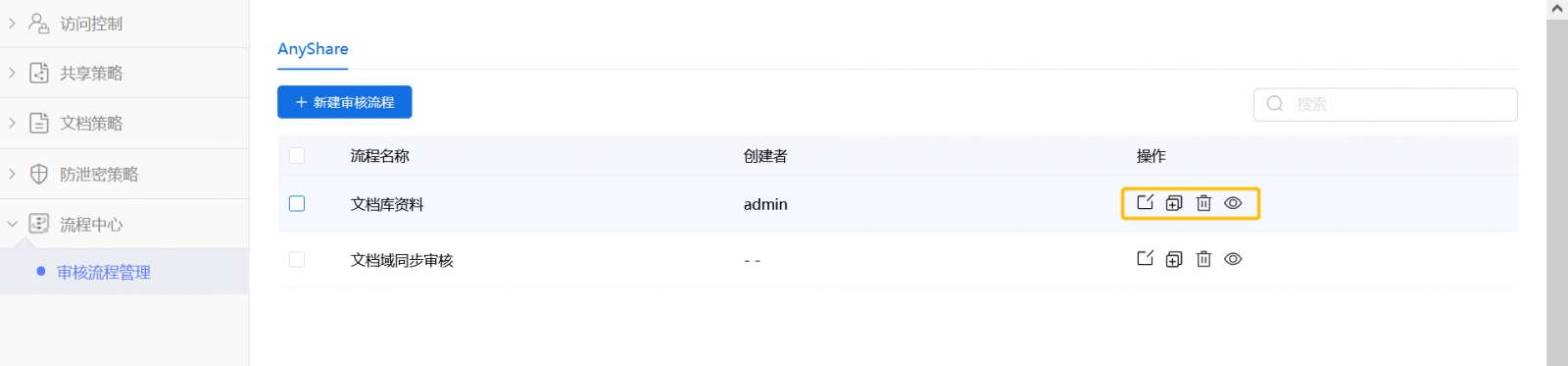 若点击【编辑】按钮,则可以重新设置审核模式和审核员;若点击【复制】按钮,需要填写复制流程的名称,默认名称为复制自“所选文档库名称”,点击【确定】按钮后会进入流程设计页面,设置审核环节、审核模式及审核员的步骤与新建流程审核时一致。
若点击【编辑】按钮,则可以重新设置审核模式和审核员;若点击【复制】按钮,需要填写复制流程的名称,默认名称为复制自“所选文档库名称”,点击【确定】按钮后会进入流程设计页面,设置审核环节、审核模式及审核员的步骤与新建流程审核时一致。
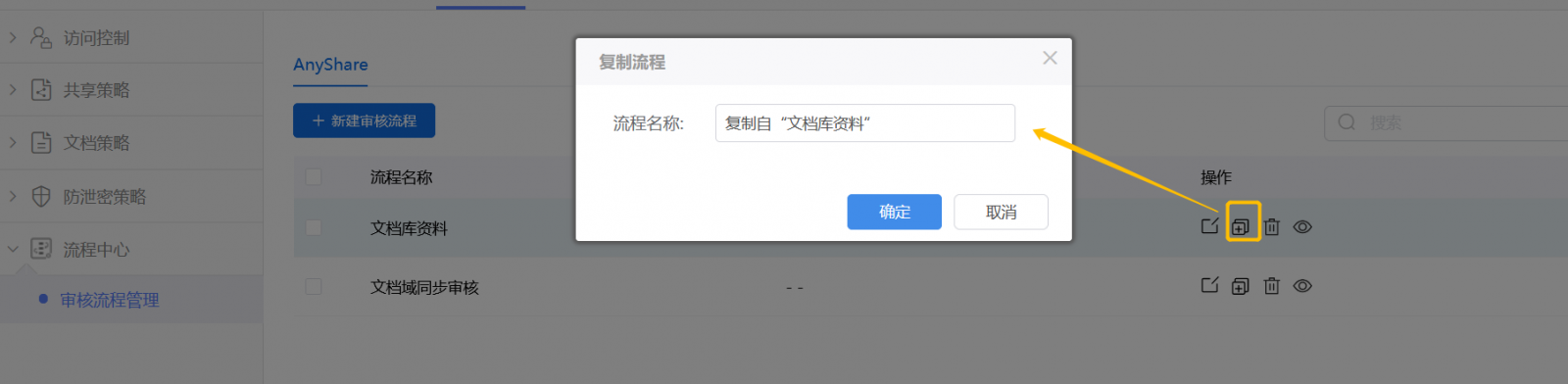 若点击【删除】按钮,对于审核流程有申请还未处理的,删除审核流程后,用户在客户端已发起的申请将自动撤销。
若点击【删除】按钮,对于审核流程有申请还未处理的,删除审核流程后,用户在客户端已发起的申请将自动撤销。
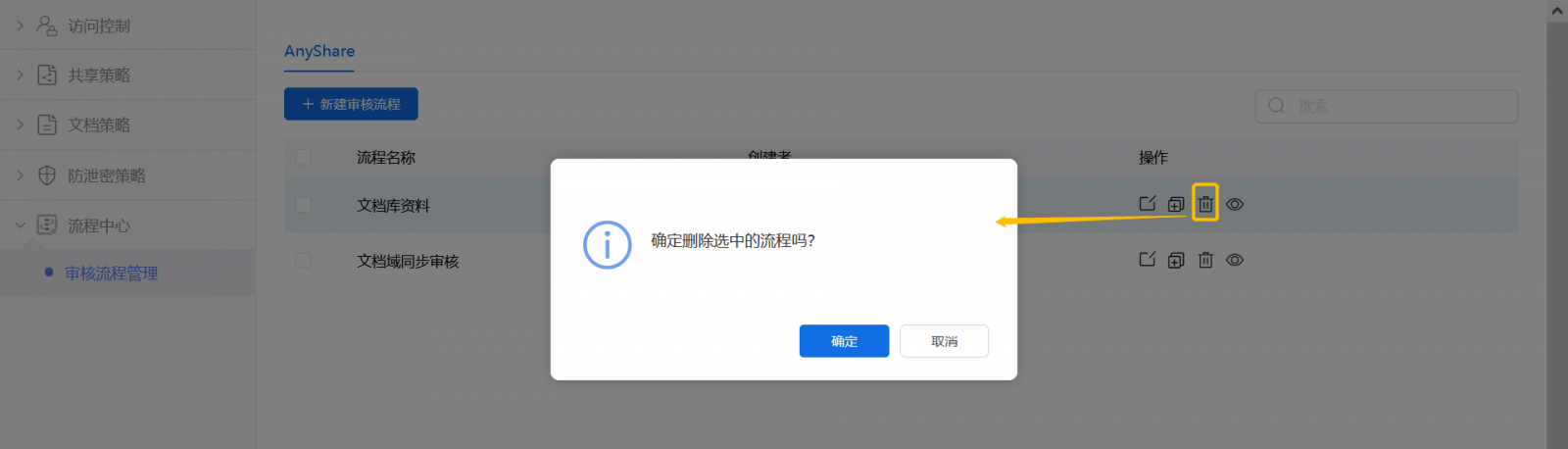
管理员登录管理控制台,进入【安全管理】-【流程中心】-【审核流程管理】页面,点击【新建审核流程】按钮即可开始创建流程。
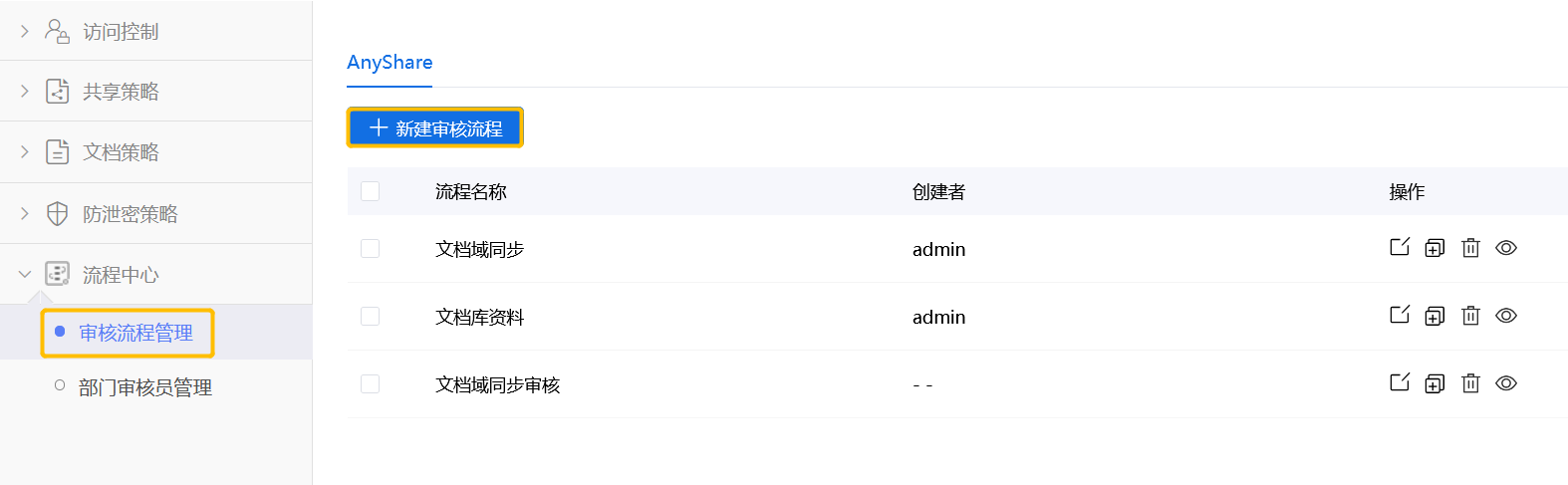
点击【新建审核流程】按钮后,在弹出的页面中需要设置审核模式和审核员,也可点击【+】添加审核环节。
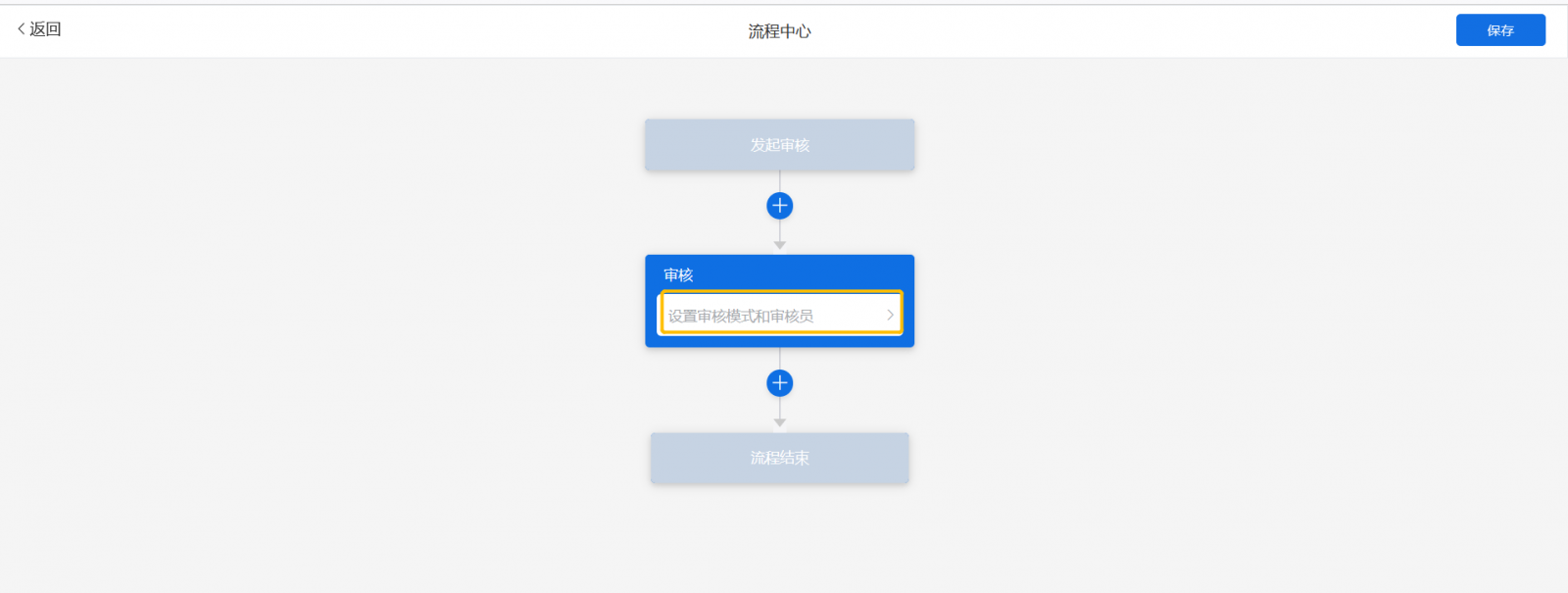
点击【设置审核模式和审核员】按钮,在弹出的页面中可填写环节名称、设置审核员以及设置审核模式。在此处,设置审核员份两种:支持指定用户审核或选择部门审核员。下面分这两种来介绍。
第1种:设置指定审核员
此时需要在组件之架构中选择用户作为审核员。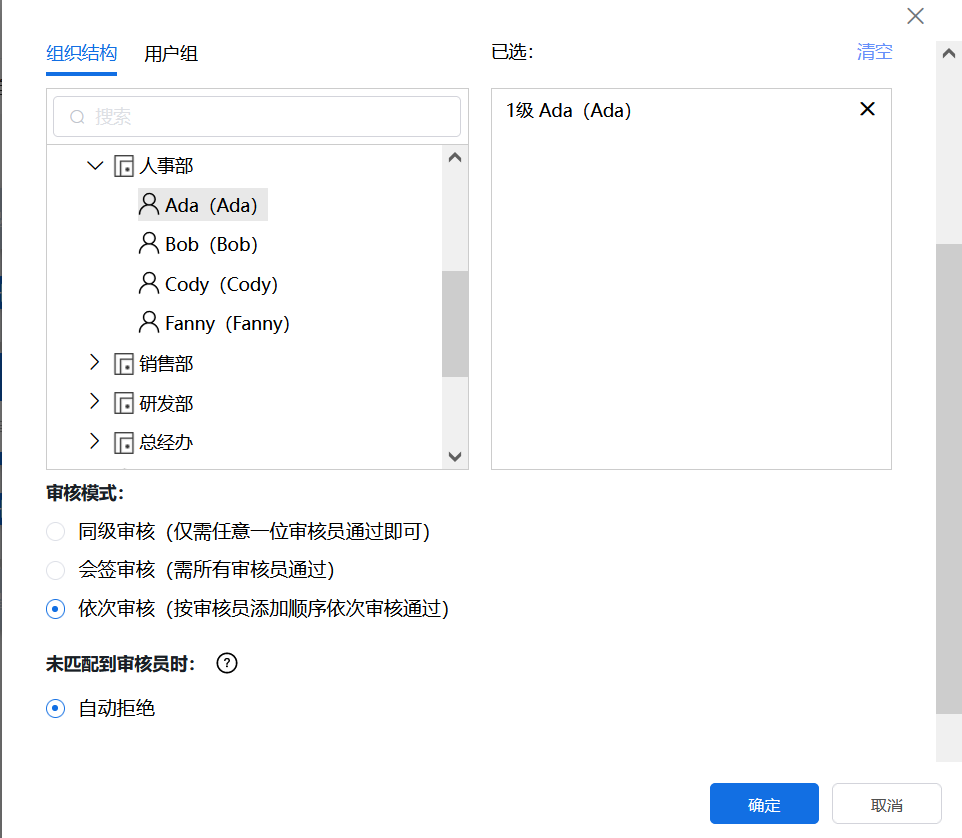
目前审核模式包括三种:同级审核、会签审核、依次审核,管理员可根据需要选择合适的审核模式。这三种审核模式区别如下:
• 同级审核:仅需任意一位审核员通过即可。
• 会签审核:需要所有审核员通过。
• 依次审核:按审核员添加顺序一次审核通过。
最后,当用户在发起审核时未匹配到审核员,默认自动拒绝审核请求。未匹配到审核员的场景包括:管理员未设置审核员、指定的审核员被管理员删除或禁用、发起人是唯一指定的审核员、密级不匹配等。
第2种:选择部门审核员
部门审核员是指为每个部门指定一个或多个审核员,,部门内成员发起的申请由指定的部门审核员审核。部门审核员可在【流程中心】-【部门审核员管理】页面中设置。选择部门审核员之后,需要选择部门审核员规则,未匹配到部门审核员时自动拒绝,当匹配层级或直属部门有多名审核员时只可选同级审核或会签审核模式,没有依次审核模式。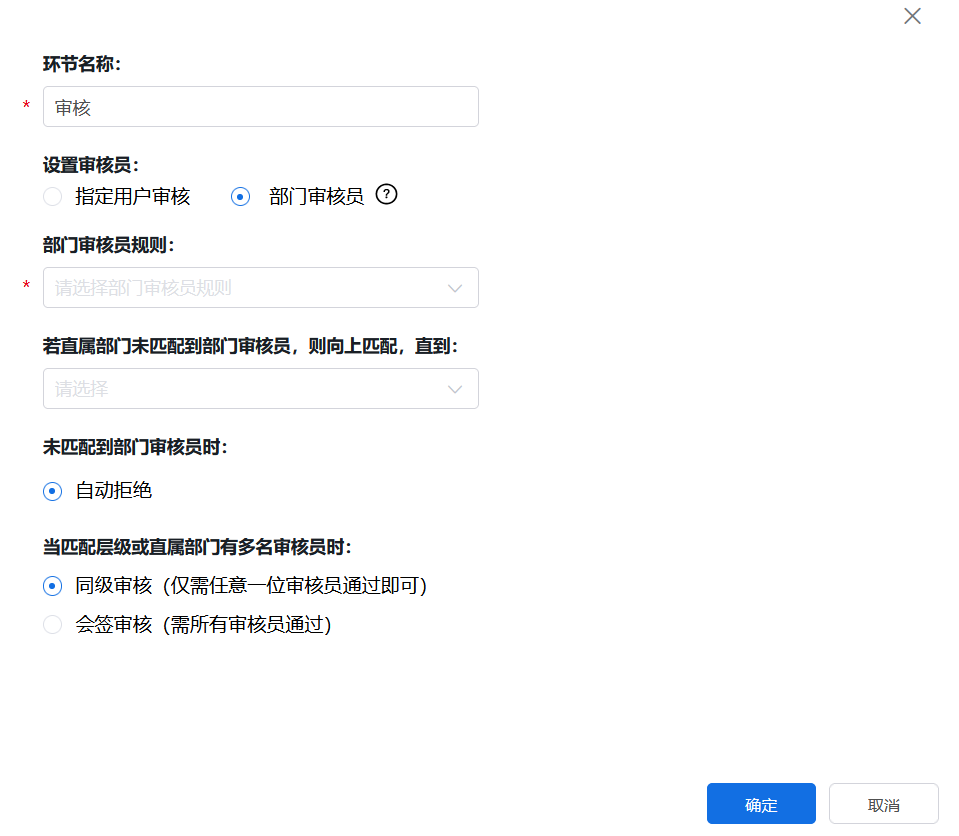 不管是选择指定审核员还是选择部门审核员,当所有的信息都设置到之后,点击【确定】按钮后会回到流程设计页面,会显示已设置的审核模式及审核员,此时点击右上方的【保存】按钮,会弹出弹框,需要填写流程名称。
不管是选择指定审核员还是选择部门审核员,当所有的信息都设置到之后,点击【确定】按钮后会回到流程设计页面,会显示已设置的审核模式及审核员,此时点击右上方的【保存】按钮,会弹出弹框,需要填写流程名称。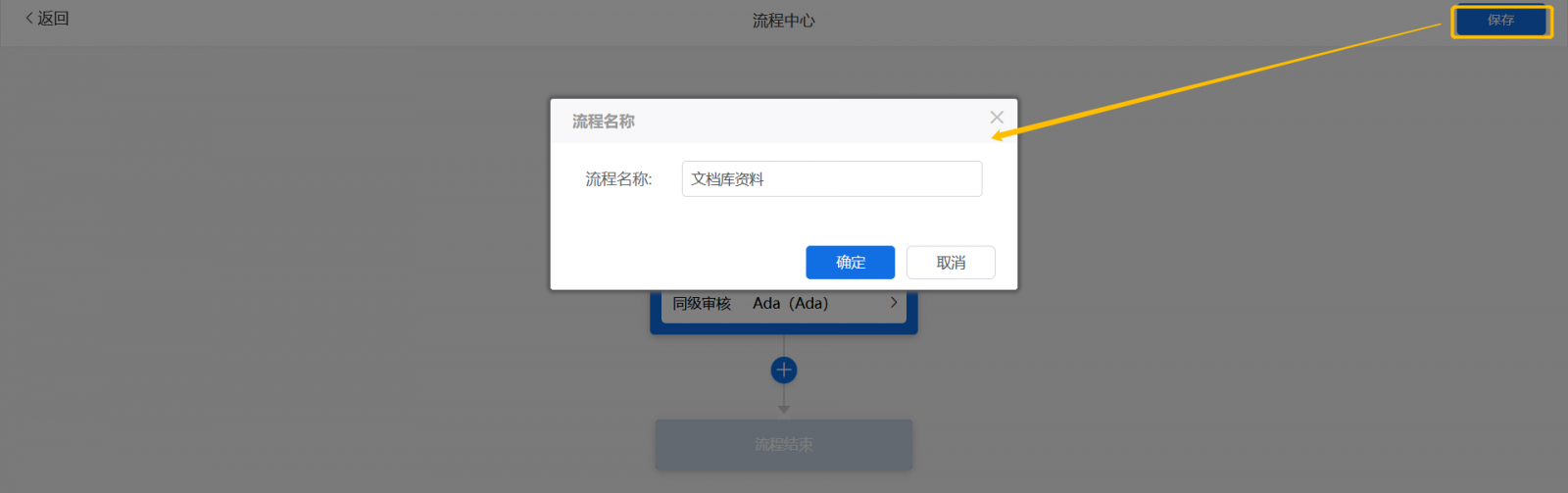 流程名称填好之后,【审核流程管理】页面可以看到所有创建的审核流程,管理员可以查看、编辑、复制或是删除这些审核流程。
流程名称填好之后,【审核流程管理】页面可以看到所有创建的审核流程,管理员可以查看、编辑、复制或是删除这些审核流程。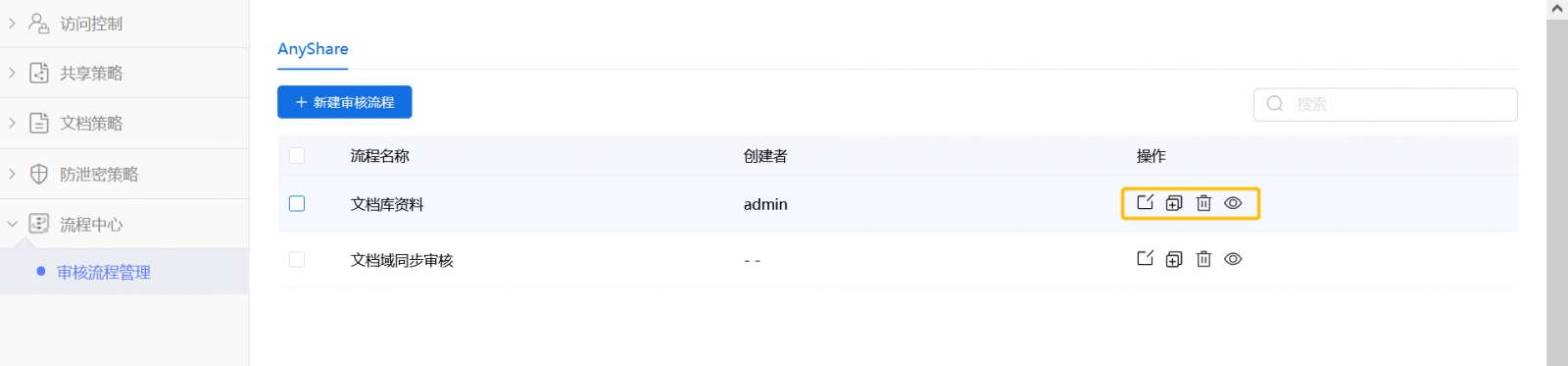 若点击【编辑】按钮,则可以重新设置审核模式和审核员;若点击【复制】按钮,需要填写复制流程的名称,默认名称为复制自“所选文档库名称”,点击【确定】按钮后会进入流程设计页面,设置审核环节、审核模式及审核员的步骤与新建流程审核时一致。
若点击【编辑】按钮,则可以重新设置审核模式和审核员;若点击【复制】按钮,需要填写复制流程的名称,默认名称为复制自“所选文档库名称”,点击【确定】按钮后会进入流程设计页面,设置审核环节、审核模式及审核员的步骤与新建流程审核时一致。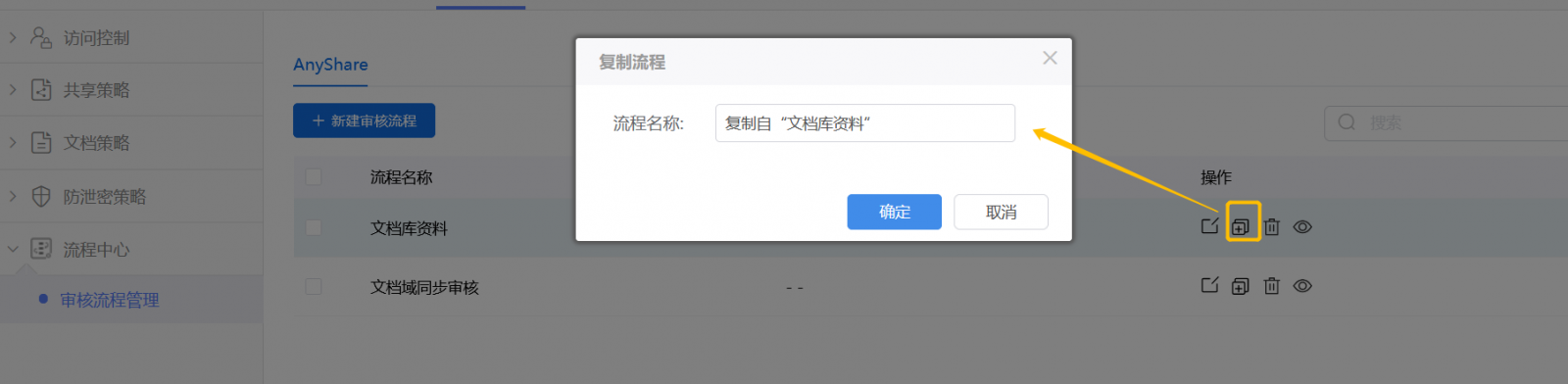 若点击【删除】按钮,对于审核流程有申请还未处理的,删除审核流程后,用户在客户端已发起的申请将自动撤销。
若点击【删除】按钮,对于审核流程有申请还未处理的,删除审核流程后,用户在客户端已发起的申请将自动撤销。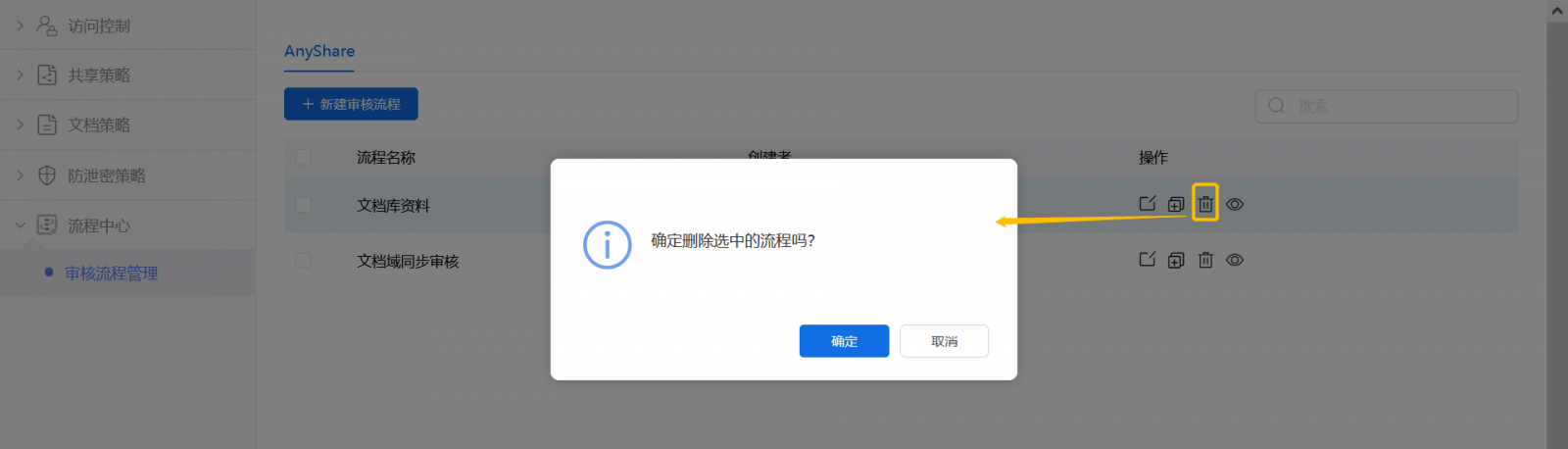
< 上一篇:
下一篇: >